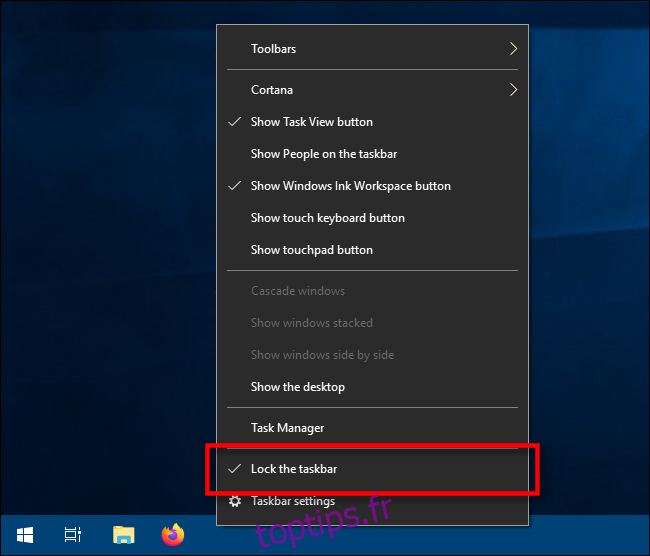Saviez-vous que la barre des tâches de Windows 10 peut être redimensionnée? En quelques clics, vous pouvez l’agrandir encore plus, ce qui vous laisse plus d’espace pour les raccourcis d’application. Si vous utilisez une barre des tâches verticale, vous pouvez l’élargir.
Table des matières
Tout d’abord, déverrouillez la barre des tâches
Pour redimensionner la barre des tâches, nous devons la déverrouiller. Cliquez avec le bouton droit sur la barre des tâches et recherchez l’option appelée «Verrouiller la barre des tâches» dans la liste. Si cette option est cochée, cliquez dessus. S’il n’y a pas de coche, vous êtes prêt à partir.
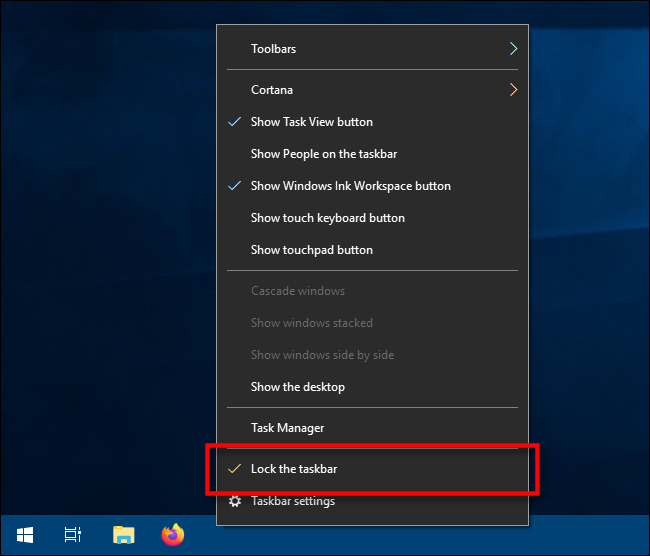
Avec votre barre des tâches déverrouillée, vous êtes désormais libre de la redimensionner ou même de la déplacer vers la gauche, la droite ou le bord supérieur de votre écran.
Comment modifier la hauteur de la barre des tâches
Il est facile d’agrandir votre barre des tâches dans Windows 10 en la redimensionnant, tant que votre barre des tâches est déverrouillée.
Tout d’abord, placez le curseur de votre souris sur le bord de la barre des tâches. Le curseur du pointeur se transforme en curseur de redimensionnement, qui ressemble à une courte ligne verticale avec une tête de flèche à chaque extrémité.
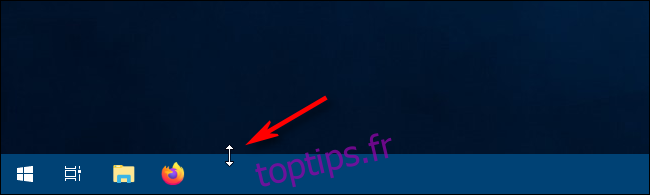
Une fois que vous voyez le curseur de redimensionnement, cliquez et faites glisser la souris vers le haut ou vers le bas pour modifier la hauteur de la barre des tâches.
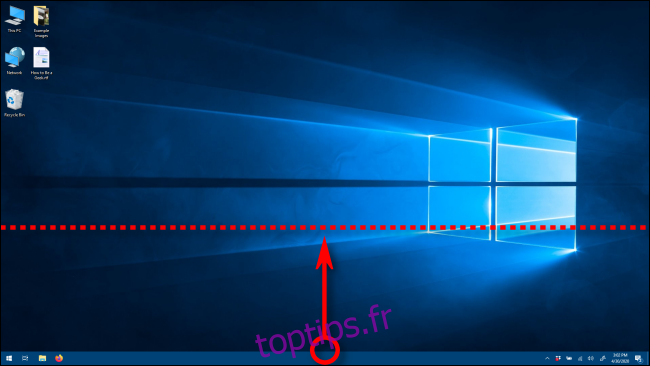
Lorsque vous trouvez la hauteur que vous aimez, relâchez le bouton de la souris et la barre des tâches conservera cette taille.

Si vous le souhaitez, vous pouvez ensuite faire un clic droit sur la barre des tâches et la verrouiller à nouveau en utilisant l’option « Verrouiller la barre des tâches » afin de ne pas la redimensionner accidentellement plus tard.
Comment modifier la largeur de la barre des tâches
Pour modifier la largeur de la barre des tâches dans Windows 10, votre barre des tâches doit être dans une orientation verticale et doit être déverrouillée.
Si votre barre des tâches n’est pas déjà verticale, cliquez dessus et faites glisser le curseur de votre souris vers le bord gauche ou droit de l’écran.
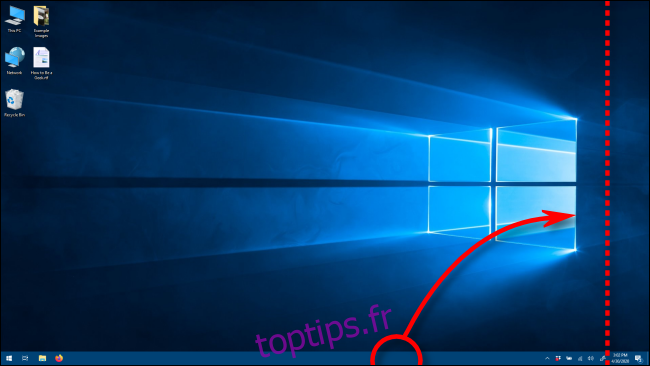
Lorsque le curseur se rapproche suffisamment du bord, la barre des tâches s’alignera en position verticale.

Nous pouvons maintenant modifier sa largeur. Placez le curseur de votre souris sur le bord de la barre des tâches. Le curseur du pointeur se transforme en curseur de redimensionnement, qui ressemble à une courte ligne horizontale avec une tête de flèche à chaque extrémité.

Une fois que vous voyez le curseur de redimensionnement, cliquez et faites glisser la souris vers la gauche ou la droite pour modifier la largeur de la barre des tâches.

Lorsque vous trouvez la largeur qui vous convient, relâchez le bouton de la souris et la barre des tâches conservera cette taille.

Une fois que vous avez trouvé la largeur que vous aimez, il est généralement préférable de faire un clic droit sur la barre des tâches et de la verrouiller à nouveau en utilisant l’option «Verrouiller la barre des tâches» afin de ne pas la redimensionner par accident plus tard. Vous pouvez maintenant utiliser la barre des tâches comme d’habitude.
Avec la hauteur ou la largeur de votre barre des tâches au carré, vous voudrez peut-être explorer d’autres façons de personnaliser la barre des tâches dans Windows 10, telles que l’épinglage d’applications ou la suppression du champ de recherche Cortana. Ce sont tous des moyens faciles de tirer le meilleur parti de votre expérience Windows 10.